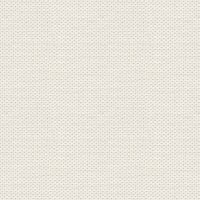

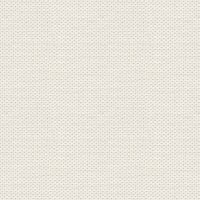

Flowing robes ( dansk: Flagrende gevandter)
Du kan hente materialet her:
Filer i materialet + en selectionsmappe:
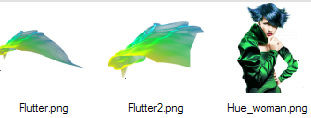
Tuberne skal åbnes i Affinity
I selectionsmappen ligger der en mappe som hedder Flowing.
Gem den så du ved hvor den er
1. Opret et nyt Dokument 950 x 600 pixels ( Billede )
2. Shapes ... Rectangel tool  : Træk en Rectangel om billedet
: Træk en Rectangel om billedet
 : Træk en Rectangel om billedet
: Træk en Rectangel om billedet3. Styles panel ( ligger samme sted som Layer panelet ) : Category ... Flowing... fantasy1
4. I layer panel: højreklik på laget ... Rasterise & Trim ( med den funktion forsvinder alt det som er uden for billedet )
5. Gå op i Filters ... Sharpen ... Unsharp Mask: sæt indstillinger som her under, og tryk Apply
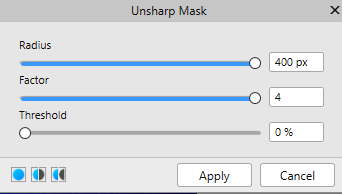
6. Gå op i Unsharp Mask igen, sæt indstillinger som her, og tryk Apply
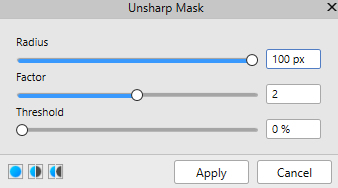
7. I Layer panelets bund: add pixel layer
8. Gå op i Select ... Load Selection from file ... brows dig frem til selectionerne ... find Flowing 1
9. Flood Fill: fyld med hvid farve og sæt laget Blend: Multiply
10. Tryk  i bunden af Layer panelet.
i bunden af Layer panelet.
 i bunden af Layer panelet.
i bunden af Layer panelet. Tryk på Outer Shadow ... sæt indstillinger som her under:
Husk at sætte hak i 


11. Gå op i Edit ... Copy, herved gemmer du effekten i musen til senere
12. Hent alle selectioner frem som på samme måde som før ... en af gangen, fra glowing 2 til og med nr. 11
Se her under hvad du skal gøre med hvert lag
Opret nyt lag ... Load selection from file: Flowing2: Nyt lag ... fyld med hvid farve ... Gå op i Edit ...Paste xf
I Layer panelet ... sæt laget Blend: Multiply
Opret nyt lag ... Load selection from file
: Flowing3: Nyt lag ... fyld med hvid farve ... Gå op i Edit ...Paste xf I Layer panelet ... sæt laget Blend: Multiply
Opret nyt lag ... Load selection from file
: Flowing4: Nyt lag ... fyld med hvid farve ... Gå op i Edit ...Paste xf I Layer panelet ... sæt laget Blend: Multiply
Opret nyt lag ... Load selection from file
: Flowing5: Nyt lag ... fyld med hvid farve ... Gå op i Edit ...Paste xf I Layer panelet ... sæt laget Blend: Multiply
Opret nyt lag ... Load selection from file
: Flowing6: Nyt lag ... fyld med hvid farve ... Gå op i Edit ...Paste xf I Layer panelet ... sæt laget Blend: Multiply
Opret nyt lag ... Load selection from file
: Flowing7: Nyt lag ... fyld med hvid farve ... Gå op i Edit ...Paste xf I Layer panelet ... sæt laget Blend: Multiply
Opret nyt lag ... Load selection from file
: Flowing8: Nyt lag ... fyld med hvid farve ... Gå op i Edit ...Paste xf I Layer panelet ... sæt laget Blend: Multiply
Opret nyt lag ... Load selection from file
: Flowing9: I Layer panelet ... sæt laget Blend: Multiply
Opret nyt lag ... Load selection from file
: Flowing10: I Layer panelet ... sæt laget Blend: Multiply
Opret nyt lag ... Load selection from file
: Flowing11: Nyt lag ... fyld med hvid farve ... Gå op i Edit ...Paste xf I Layer panelet ... sæt laget Blend: Multiply
13. Gå op i Selections ... Select None
14. Åben tuben med damen ... tryk på tuben ... højreklik ... Copy
15. Gå over på dit arbejdsbillede igen ... tryk på det ... højreklik ... Paste
16. I Layer panelet ibunden ... Tryk på fx ... sæt hak ved Outer Shadow... tryk på linjen så den bliver aktiveret ( blå )
... sæt indstillinger som her unde,r og sæt hak i bunden, ved Scale with Object
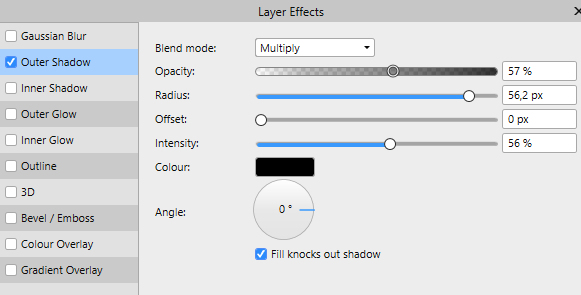
17. Copy/Paste de to andre tuber til billedet på samme måde som før
18. På laget med damen: for oven tryk på Move to Front, se rød prik her: 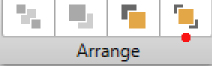
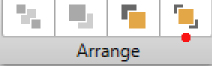
19. Ryk alle tuber på plads med Move Tool
20. Sæt navn på dit billede
21. I Layer panelet højreklik på øverste lag ... Merge Visible
Se bort fra de underliggende lag, de bruges ikke mere, da det hele er samlet i det nye lag
22. Layer panel: højreklik ... Duplicate
23. Layer panel ... højreklik ... Rasterise
24. Gå op i Filters ... Distort ... Mirror ... sæt indstillinger som her og tryk Apply

25. Move Tool ... træk alle sider, ud over billedets kanter, så de flotte farver går ud over som her under:
For at kunne trække ud over kanterne så zoom ud. Hvis du har en mus med rulle, så kan du zoome ind og ud på det
ellers gå i View for oven og zoom ud
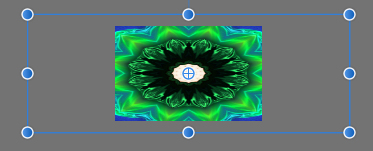
26. I Layer panelet ... højreklik ... Rasterise & Trim
27. Gå op i Select ... Load selection from file ... Flowing_frame
28. Tryk Delete på dit tastetur
29. Layer panel i bunden: tryk fx
sæt hak i 3D og sæt Radius som du selv syntes
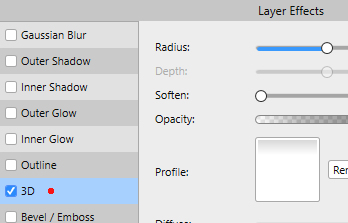
30. Gem dit billede
Rehders-Design
©
